做手机测试,还是要懂一些Linux 命令的,方便自己查看或者查找手机里面的文件.
在某些情况下,你通过文件浏览器是找不到,且要开通root权限,通过Linux命令才能查看.
在此基础上有必要知道一些Linux基础命令.
一下是博主在以前整理的一些Linux 系统常用命令
Linux系统常用命令
(1) REDHAT4.0下命令名称是区分大小写的,比如:file和FILE是不同的。
(2) 文件名最多可以有256个字符,可以包含数字、”.”、”_”、”-”,加上其他一些字符。
(3) 文件名前带”.”的文件是隐藏文件,用ls或dir命令查看时,一般不显示。
(4) “/”指根目录,使所有其他目录的父目录
Linux简单命令
1. history命令
# history 屏幕输出当前用户在命令行模式下执行的最后(1000个)命令。
2. pwd命令
# pwd 屏幕输出当前工作目录。
3. hostname命令
# hostname 屏幕输出当前本地主机的名称。
4. uname命令
# uname –a 输出本地计算机信息
5. whoami命令
#whoami 输出当前使用者的登陆帐号
6. date命令
# date 输出操作系统的当前日期、时间和时区。
-s参数用于修改当前的日期和时间
# date –s 2007-10-17
# date –s 18:05:00
7. uptime命令
# uptime 输出自从上一次启动到现在系统运行的总时间。
8. free命令
# free 输出内存使用的信息。
total 表示总内存大小,used和free分别表示被使用和空闲内存大小,share指可被多个进程共同享有的内存。buffers和cached用来保留最近访问的文件和数据,当其他进程需要更多的内存时,这些内容可以被缩减。Free命令还可以输出交换空间的相关信息。
9. ls、dir 命令
用于列出当前目录的内容,dir命令是ls命令的一个别名,结果所列出的文件会显示成不同的颜色,这些颜色代表不同的文件类型。
|
颜色 |
文件类型 |
|
深蓝色 |
目录 |
|
浅灰色 |
一般文件 |
|
绿色 |
可执行文件 |
|
紫色 |
图形文件 |
|
红色 |
压缩文件 |
|
浅蓝色 |
链接文件 |
|
黄色 |
设备文件 |
|
棕色 |
FIFO |
如果需要列出当前目录的所有内容,可以使用”-al”参数。
10. cd命令
更改当前目录,只输入”cd”没有指定目录名将切换到当前用户的主目录。”cd-”将切换到上一次用户访问的目录。”cd..”将退到当前目录的上一级目录(父目录)。
11. clear命令
清除字符终端屏幕内容。
12. su命令 更换用户身份
# su userid
系统会提示输入密码,当密码验证成功后,系统将转入新用户身份的系统环境。默认更改为root 用户
13. shutdown –h now命令
# shutdown [-h][-time][-i] 关闭计算机,使用权限是超级用户
-h 关机后关闭电源
-time 设置关机前的时间
-i 关机时显示系统信息
14. halt 、reboot命令
# halt [-f][-d][-p][-i] 关闭系统,使用权限是超级用户
-f 没有调用shutdown,而强制关机或重启
-i 关机前,关掉所有的网络接口
-p 关机时顺便关闭电源
-d 关闭系统,但不留下记录
# reboot [-n][-w][d][-i] 重新启动计算机,使用权限是系统管理员
-n 重启前不将记录写回硬盘
-w 并不是真的重启,只是把记录写道/var/log/wtmp文件中
-d 不把记录写入/var/log/wtmp文件中
-i 重启谦先把所有与网络相关的装备停止
文件和目录操作命令
1. cp命令
文件复制命令
# cp –r /root/sample/ ./
复制目录/root/sample到当前目录下。其中-r参数表示可复制整个目录树的内容
2. mv命令
文件和目录的移动和改名都可以使用这个命令。
# mv /root/sample/sample.txt ./
移动/root/sample/sample.txt文件到当前目录下
3. rm命令
删除指定文件。必须具有操作权限的用户才能执行此项操作。比如root用户和文件属主用户。
# rm –f * 将删除当前工作目录下的所有文件。并且没有任何确认提示。
# rm –r /root/zjz 能够递归删除指定目录和所有子目录的内容
4. mkdir命令
创建一个指定的新目录。
#mkdir /root/zjz
5. rmdir命令
删除一个空目录。
# rmdir /root/zjz
文件查看看和编辑命令
1. cat命令
文本文件查看和连接工具,用于查看文本文件的内容。命令格式:cat file
经常和more、head、tail、less以及管道命令结合使用,如:
cat file | more、cat file | head、cat file | tail、cat file | less
选项说明:
-b 对非空输出行编号
-n 对输出的所有行编号
-E 在每行结束处显示$
-s 不输出多行空行
例:查看/etc目录下profile文件的内容,对输出的所有行编号,并在每行的结尾处附加$符号
# cat –E /ect/profile
cat可同时显示多个文件的内容,如在一个cat命令上同时显示两个文件的内容:
# cat /etc/fstab /etc/profile
对于内容较多的文件来说,可以通过管道”|”传送到more工具,分页进行查看:
# cat /etc/fstab /etc/profile | more
Cat可连接多个文件的内容并输出到一个新的文件中,
# cat t01.txt t02.txt t03.txt >t04.txt
# cat t04.txt
如果输入到一个已经存在的t04.txt文件,会把t04.txt内原来的内容清空。
Cat命令还可以把多个文件合并追加到一个已存在的文件中。
# cat t01.txt t02.txt t03.txt >> t04.txt
# cat t04.txt
2. more命令
more是我们最常用的工具之一,可根据窗口的大小分页显示输出的内容,还能提示文件的百分比。
参数说明:
+num 从第num行开始显示
-num 定义屏幕大小为num行
-c 从顶部清屏然后显示
-d 提示Press space to continue ,’q’ to quit(按空格键继续,按q退出)
-I 忽略Ctrl+I(换页)字符
-p 通过清除窗口而不是滚屏来对文件进行换页。与-c参数类似
-s 把连续的多个空行显示为一行
-u 把文件内容的下划线去掉
例:从终端顶部开始显示文档内容,且显示提示
# more –dc /etc/profile
我们查看一个内容较大的文件时,要用到more的动作指令,如:Ctrl+F向下显示一屏,Ctrl+B返回上一屏;= 输出当前的行号;:f 输出文件名和行号;q 退出more
3. head命令
从头部显示指定长度的文本文件内容。格式: head –n 行数值 文件名
# head –n 10 /etc/profile
4. tail命令
从尾部显示指定长度的文本文件内容。格式: tail –n 行数值 文件名
5. vi命令
Vi是RedHat4.0系统中重要的文本编辑工具。
- 进入vi的命令
vi filename 打开或新建文件,将光标置于第一行首
vi +n filename 打开文件,将光标置于第n行首
vi + filename 打开文件,将光标置于最后一行首
vi +/pattern filename 打开文件,将光标置于第一个与pattern匹配的串处
vi filename1……filenameN 打开多个文件,依次进行编辑
- 移动光标类命令
h或BackSpace键 光标左移一个字符
l 或空格键 光标右移一个字符
j或Ctrl+N 光标上移一行
回车键 光标下移一行
) 光标移至句尾
( 光标移至句首
0 光标移至行首
$ 光标移至行尾
} 光标移至段落开头
{ 光标移至段落结尾
nG 光标移至第n行首
n+ 光标下移n行
n- 光标上移n行
- 屏幕滚动类命令
Ctrl+U 向文件首翻半屏
Ctrl+D 向文件尾翻半屏
Ctrl+F 向文件尾翻一屏
Ctrl+B 向文件首翻一屏
Nz 将第n行滚至屏幕顶部,不指定n时将当前行滚至屏幕顶部
- 插入及删除文本类命令
i 在光标前插入文本
I 在当前行首插入文本
a 在光标后插入文本
A 在当前行尾
o 在当前行之下新开一行
O 在当前行之上新开一行
r 替换当前字符
R 替换当前字符及其后的字符,直至按ESC键
ndw 删除光标处开始及其后的n-1个字
do 删至行首
d$ 删至行尾
ndd 删除当前行及其后n-1行
Ctrl+u 删除输入方式下所有输入的文本
vi 编辑后,退出时可使用“:wq”保存当前文件并退出,“:q!”不保存退出,“:q”简单退出
6. diff命令
用来找出两个文件的不同之处,命令格式:diff file1 file2
7. grep命令
搜索并显示特定字符串,一般用来过滤显示结果,避免显示太多不必要的信息。其命令格式为:grep string file ,从file文件中过滤出汗字符串string的内容。该命令经常和管道命令一起使用,过滤屏幕的输出。
在实际中,博主没有用到这么多的命令,不知道是博主不需要还是能力不足用不到.呵呵.
在实际中,Linux命令用的相对少点,只有看里面的文件的时候才会用到.以前做手动功能更是用不到.
用的最多的就是 ls ,ls -all cd命令,用于到达某一个路径,然后查看该目录下的文件信息即可.
根据做一些简单的操作看看:
1.连接手机,安装驱动,打开debug模式.连接后,会有提示信息,点击ok
2.前提root手机,有的测试机是可以通过某些方法root的,不是测试机的话,需要用其他工具进行root.有的文件是需要权限的.如/data/local
3.root后,连接手机,在cmd中输入:adb devices,查看是否识别设备

4.识别的话会列出设备号.输入命令:adb shell.

注意:显示#为有root权限,显示$为没有root权限
5.这样就是可以通过cd命令进入某一个文件目录,下面红框表示我已经进入到/data/local的目录
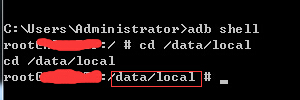
6.查看目录的文件信息,下图中用了两个方法 ls/ls -al 的命令查看,结果显示.ls -al的命令是显示目录中文件的所有信息
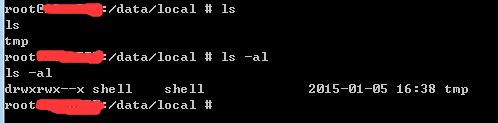
7.要是要把文件拖出来的话,就用到adb pull的命令了,下面的图是将/data/local/tmp中的内容拖到D盘中.完成之后在D盘即可显示拖拽的文件
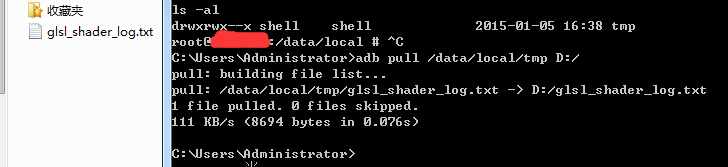
其他功能有待大家去发现了.
好好学习,共勉之.